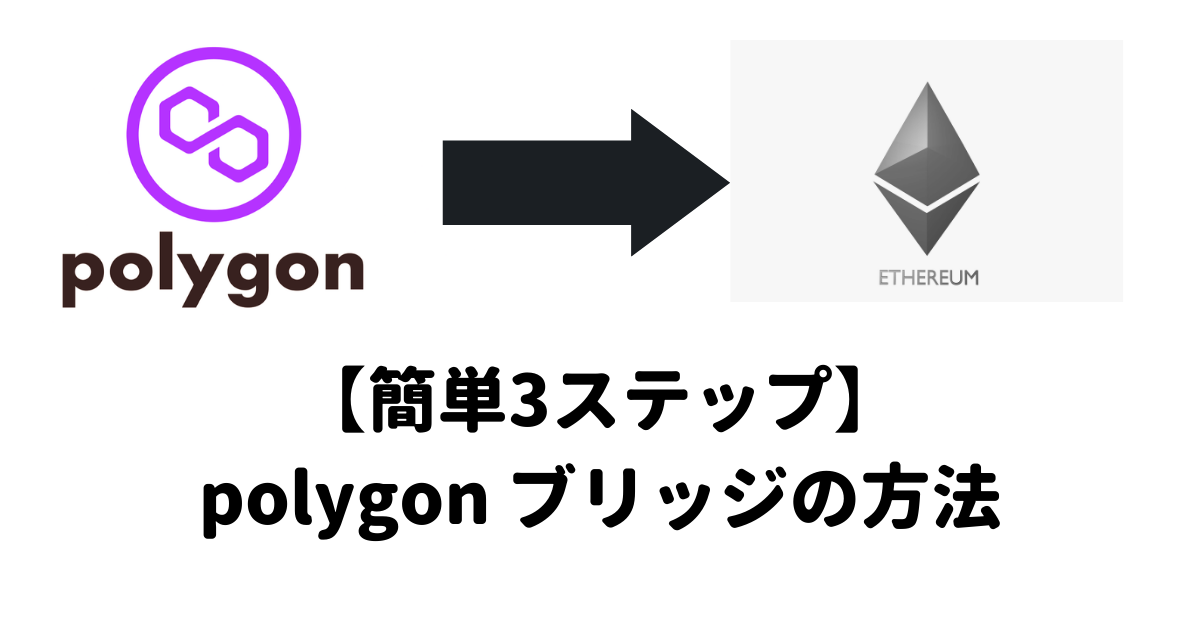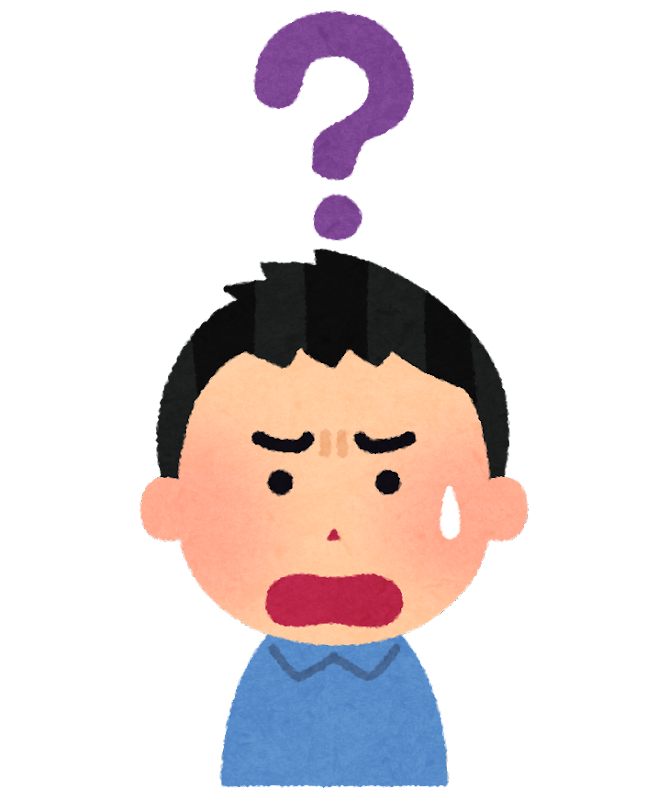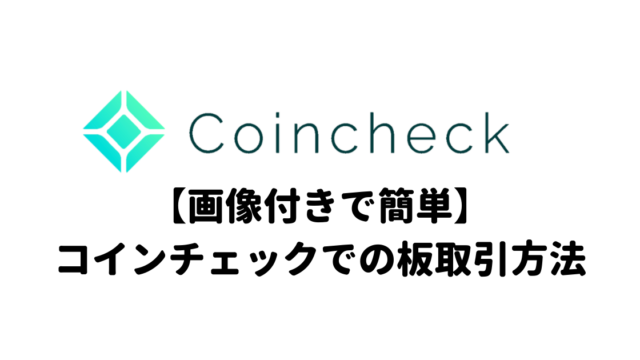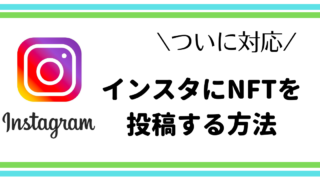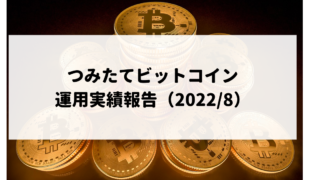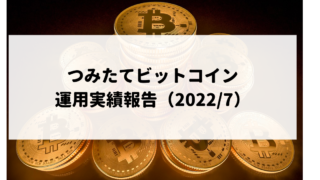NFTを売り買いしたいけど、Openseaの手数料が高いな・・・・
手数料を少なくしたいな・・・・
こんな人の悩みに答えます。
まずは手数料がほとんどかからないpolygonネットワークのNFTを触りましょう。
その際に必要なのはpolygonネットワーク上のETHが必要にあります。
日本の取引所で普通にETHを買うとEtherumuネットワーク上のETHを購入することになります。
polygonのNFTを購入する場合は、このETHをpolygonネットワークへ移動する必要がります。
この記事ではその方法を画像を交えて1枚1枚丁寧に解説します。
前提条件は「メタマスクにETHが入っている状態」です
またこの状態じゃないよっていう人は以下をご覧ください


メタマスクへPolygon(MATIC)ネットワークを追加
まず最初に、メタマスクでpolygon上の通貨がみえるように設定します。
(MATICというのはpolygon前の名前です。)
メタマスクを開き、上部にある「イーサリウムネットワーク」と書かれているところをクリックします。
(もしかしたら英語で書かれている場合もあります)
「ネットワークの追加」をクリックします。
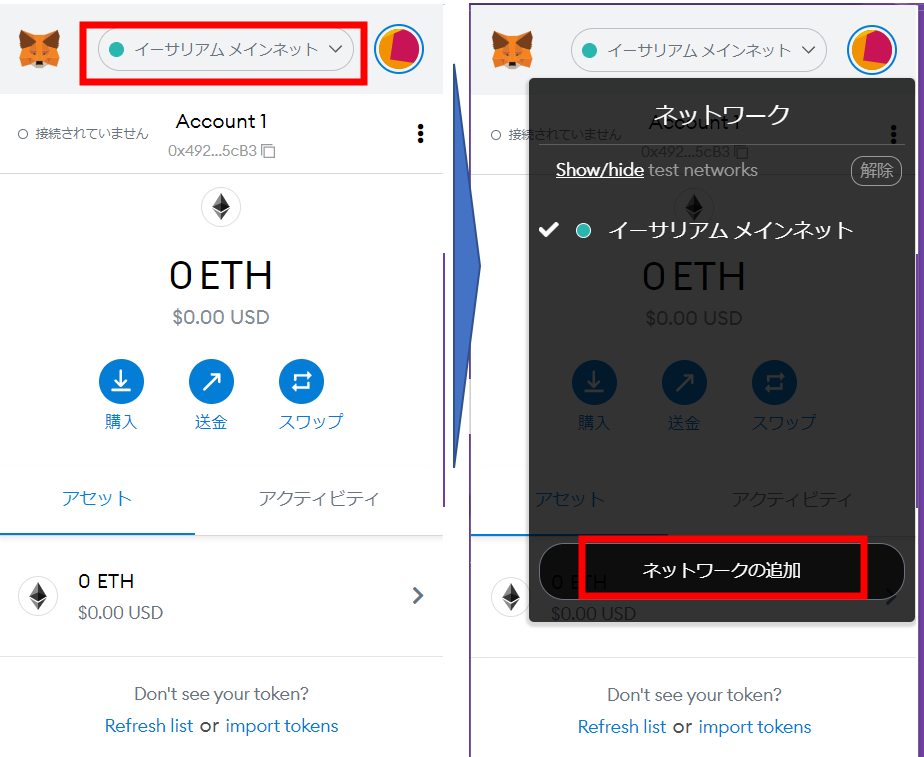
以下の情報を入力して保存を押します。
- ネットワーク名:Matic mainnet
(polygon mainetとしてもよいです。) - RPC URL:https://rpc-mainnet.maticvigil.com/
- チェーンID:137
- シンボル:MATIC
- ブロックエクスプローラURL:https://polygonscan.com/
(こちらを参考にしております)
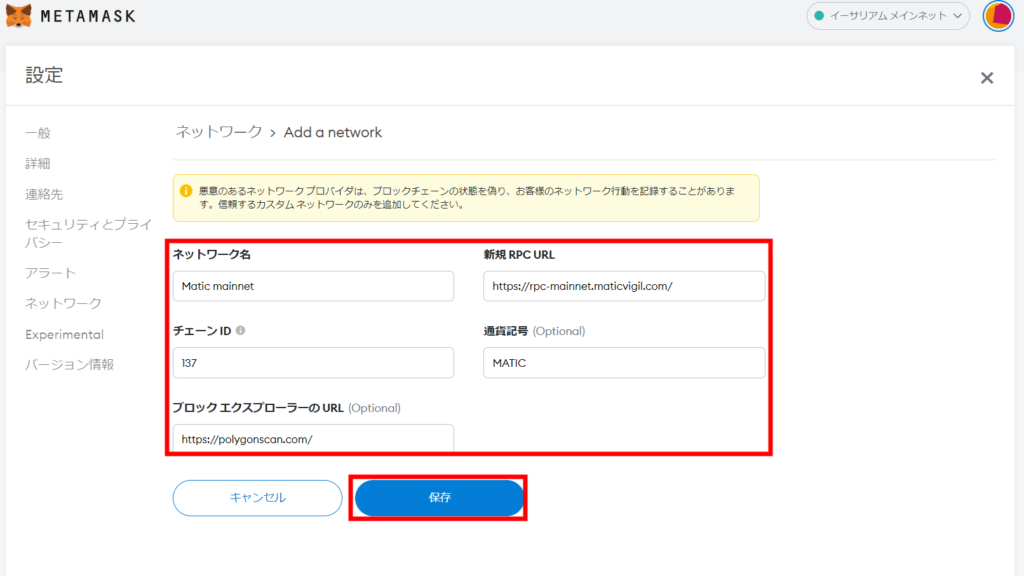
そうすると、「 Matic mainnet 」と表示されます。
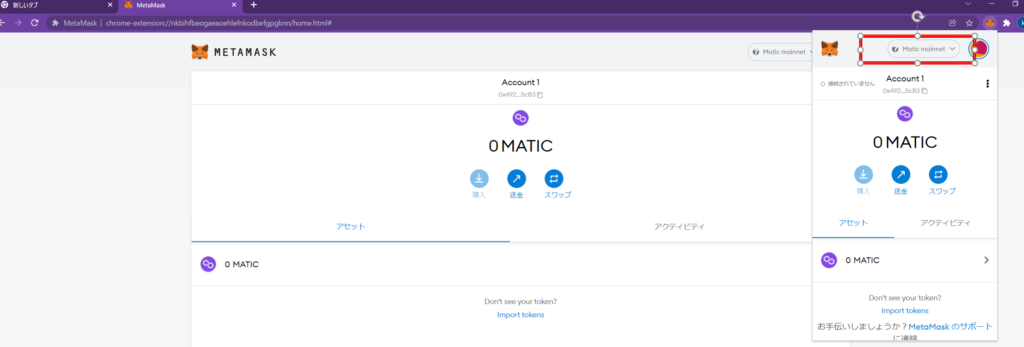
イーサリアムネットワークに戻すときは、「Matic mainnet」をクリックして、イーサリアムネットワークをい選択すれば、戻ります。
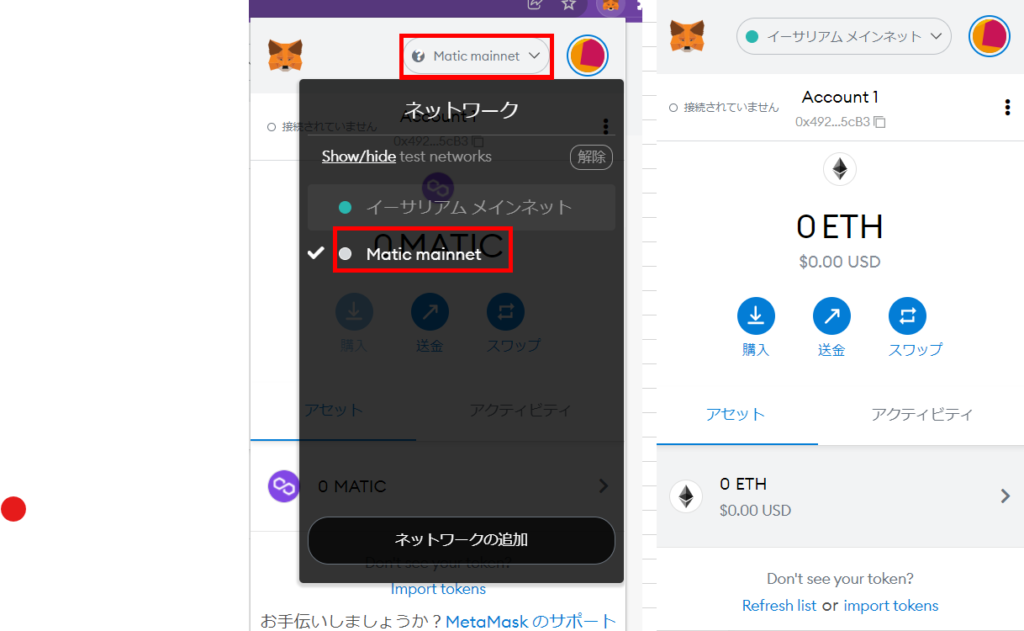
ここまでで、メタマスクにpolygonネットワークが追加され表示されました。
メタマスクにpolygonのETHを表示させる
これだと、polygonにしたときに、ETHのトークンが表示されていないのでメタマスクに追加していきます。
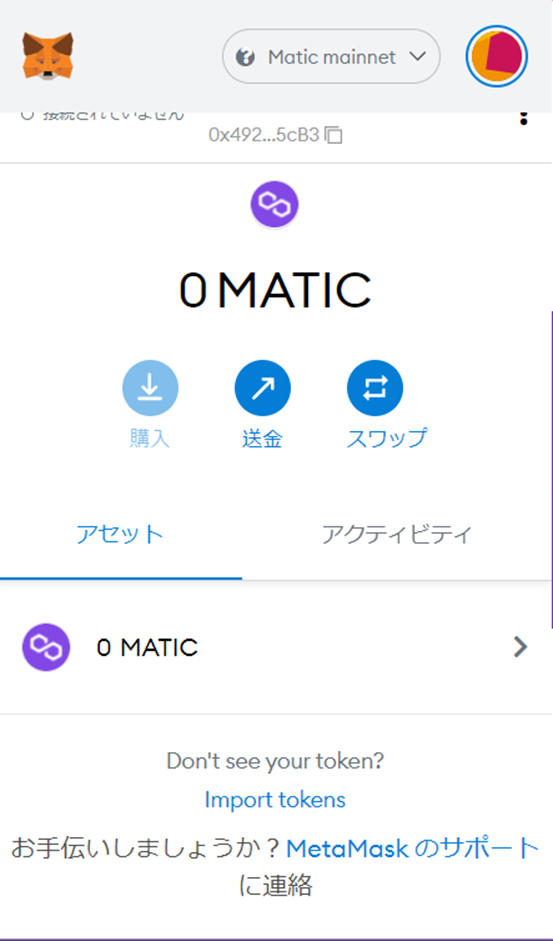
こちらのページ(polygonのページです)へ行きます。
ETHへマウスカーソルを合わせると、メタマスクのキツネマークが表示されるので、これをクリックします。
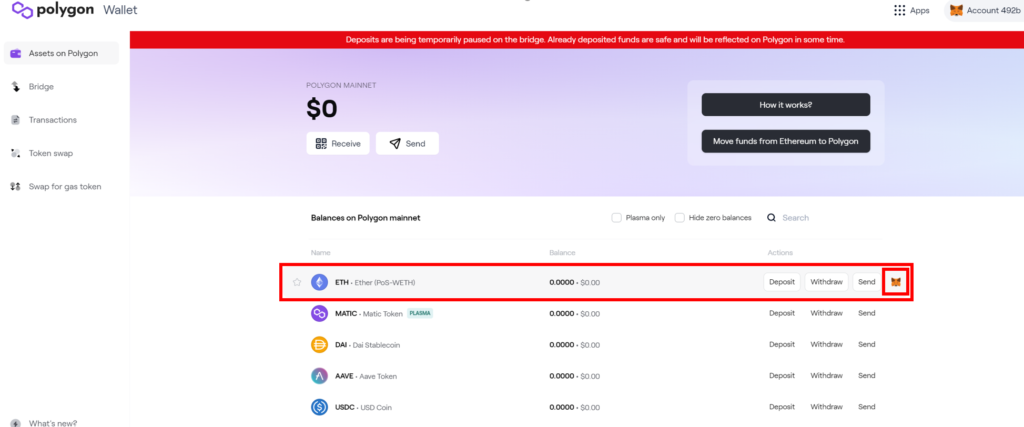
メタマスクが起動するので、「トークンの追加」をクリックすると、メタマスクにETHが表示されます。
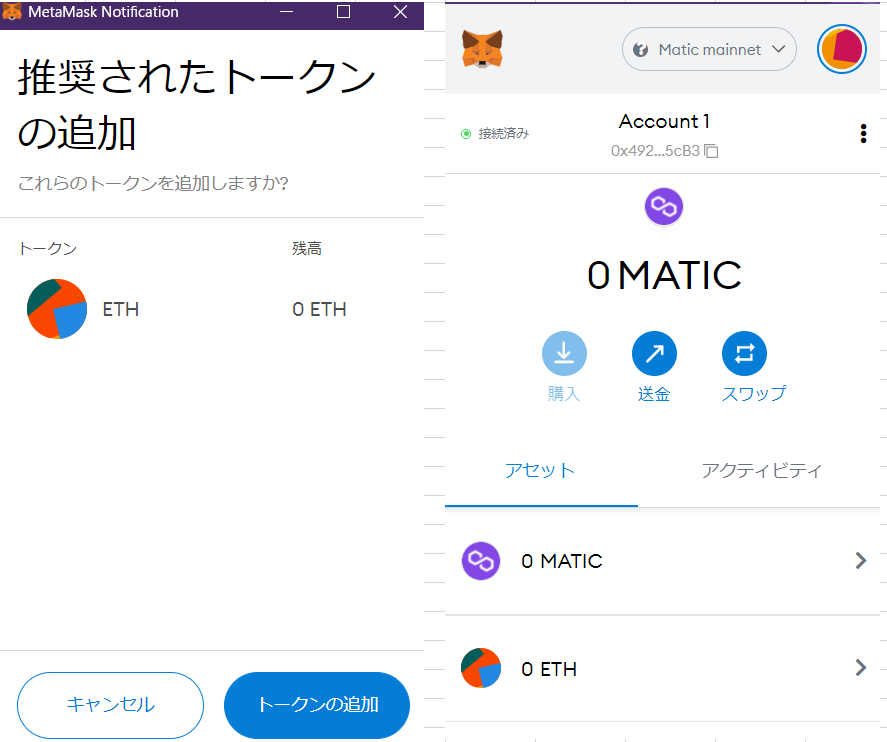
ETHをpolygonへ移動する
次に、イーサリアム上のETHをpolygon上へ移動します。
ページを開いたら、polygon Bridgeをクリックします。
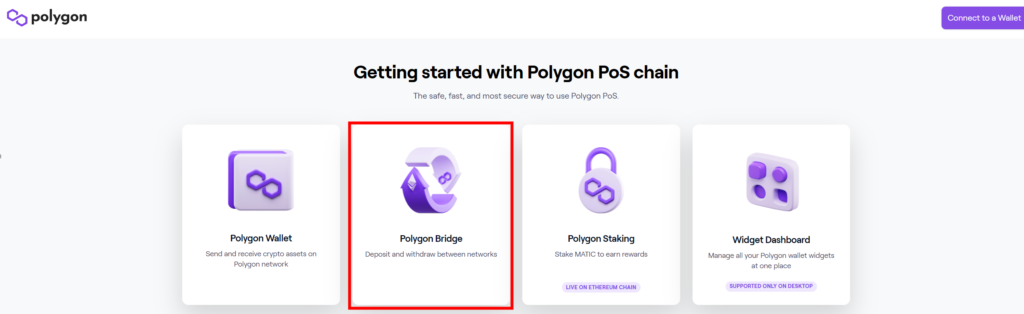
ウォレットを選択します。
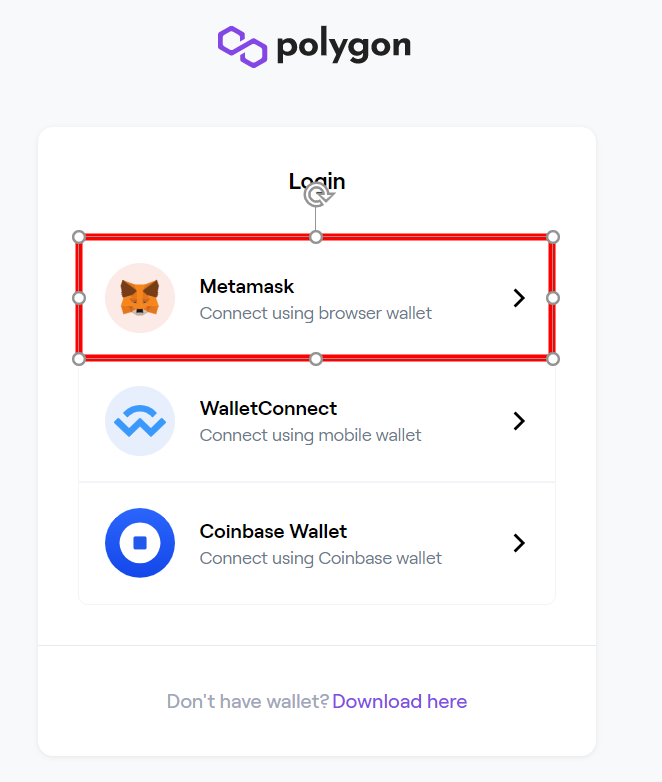
確認画面がでるので、「署名」をクリック
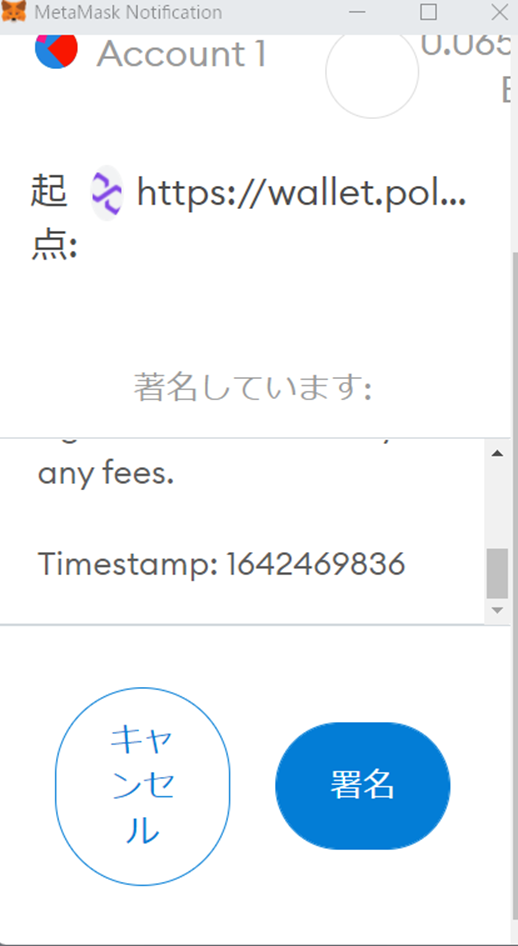
ウォレット接続されたので、次にイーサリアムネットワークからpolygonネットワークへ移動するトークンを選択します。赤枠をクリックすると、トークン選択画面になります。
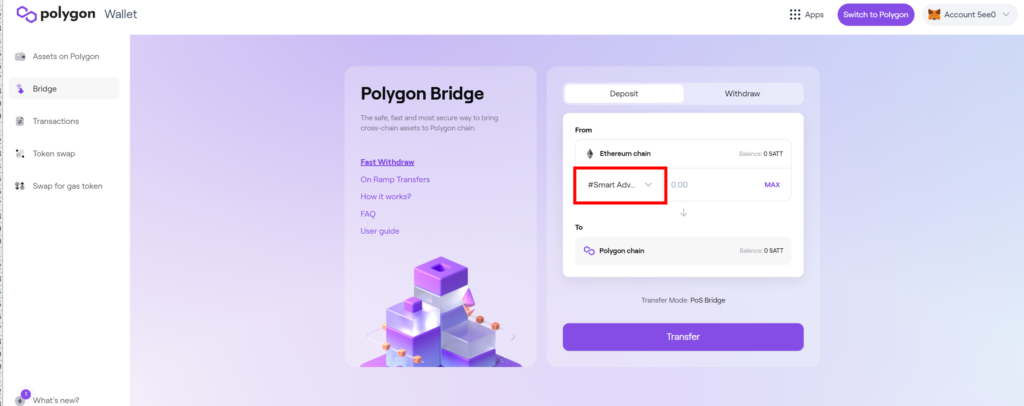
「Eher」というのがあるので、そちらをクリックします。
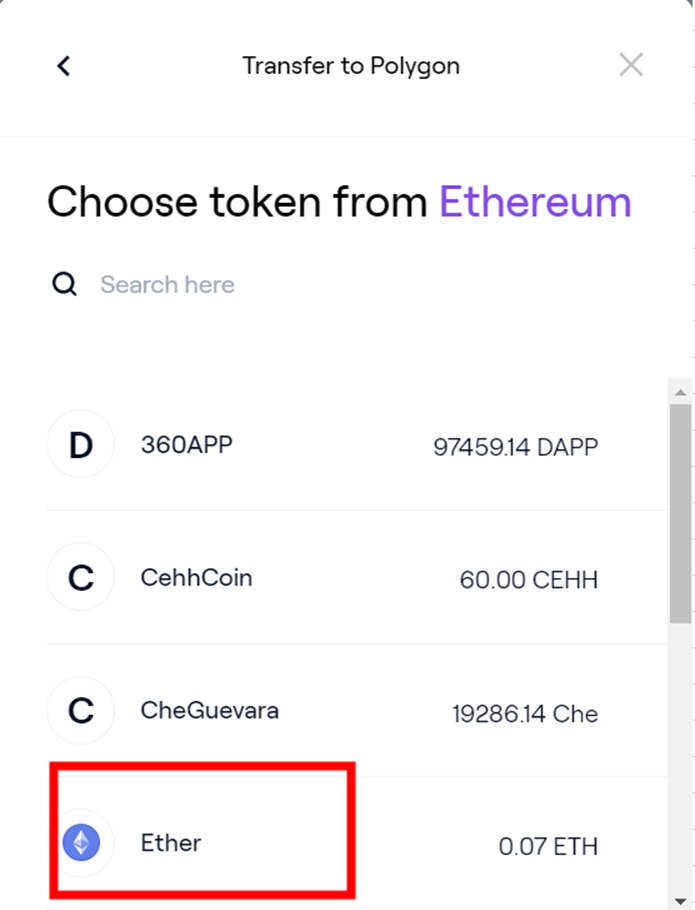
polygonネットワークへ移動するETHの量を入力し、「Transfer」をクリック
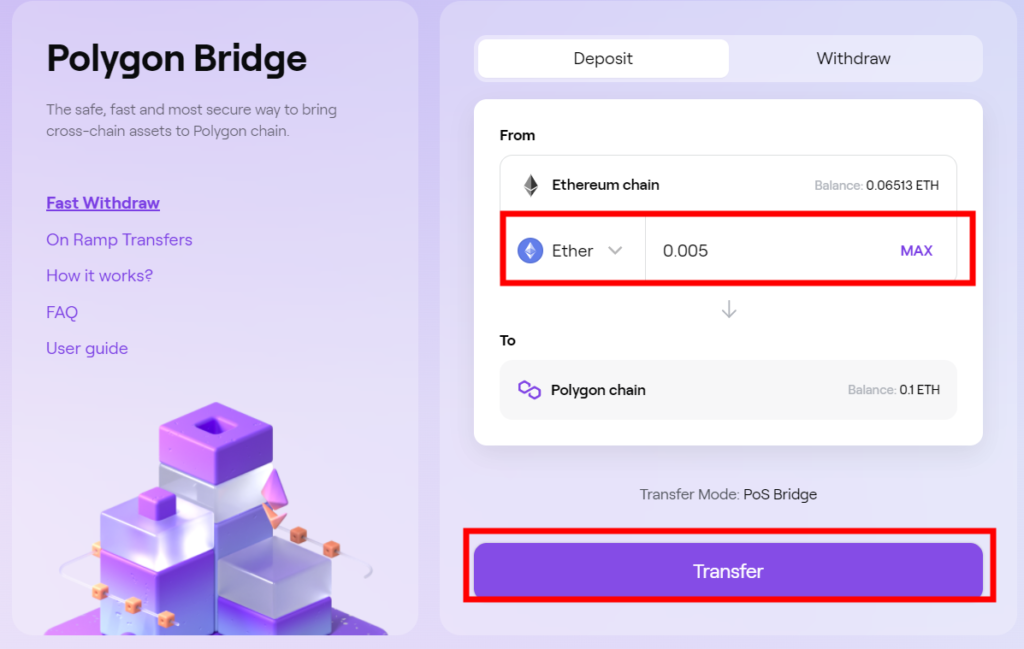
確認画面やガス代の見積もり画面が表示されますので次々選択していきます。
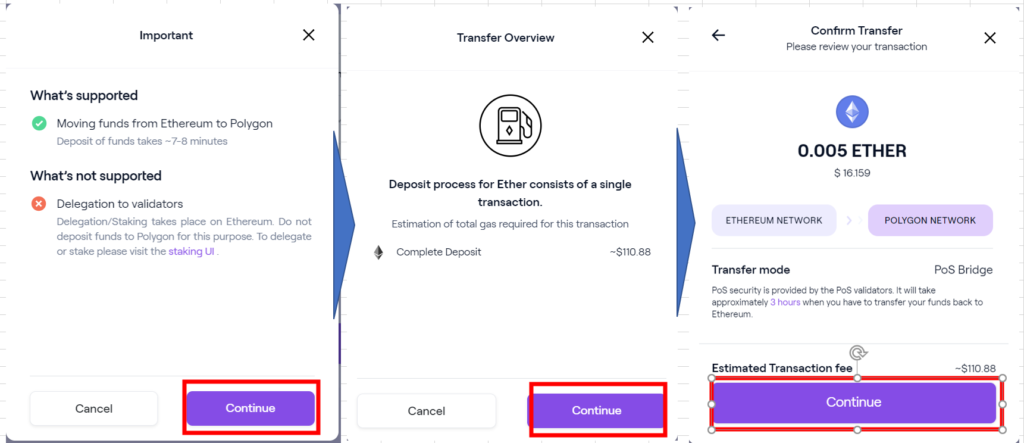
メタマスク開き、ガス代の確認画面が出ます。見積もりより低いですね。
「確認」をクリックします。
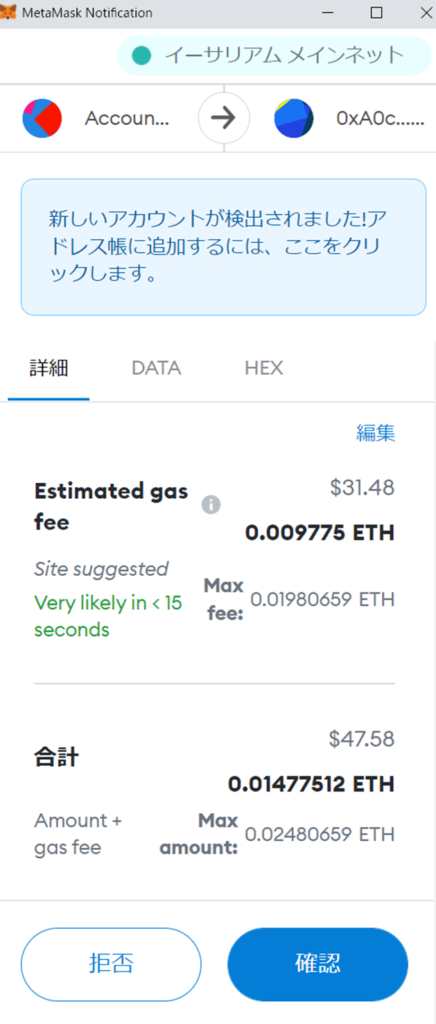
ステータスの画面がでますので、これがcompletedまでいけば完了です。
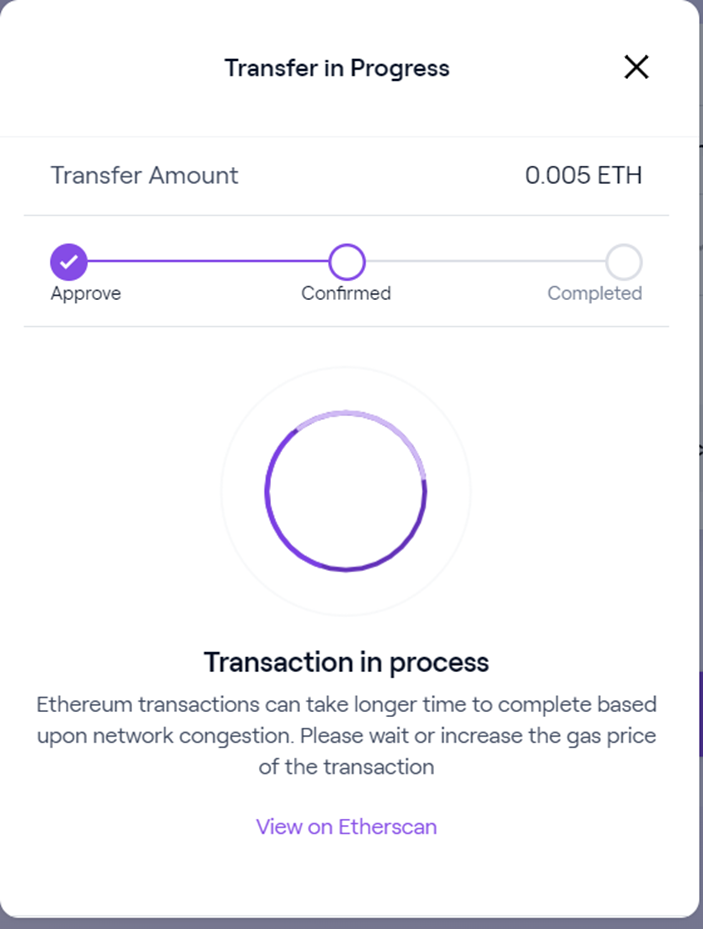
completeまでいけば、メタマスクのpolygonネットワークでETHが表示されているはずです。
これで、openseaでガス代が安いpolygonでのNFTの取引が可能になりました。
NFTライフを楽しみましょう!!!